Filtro de vídeo de esboço: abordagem diferente para adicionar filtro ao vídeo
Você já viu um vídeo que se assemelha a um desenho ou esboço? Você está se perguntando qual filtro é usado para obter essa aparência? Para responder à sua pergunta, esse filtro é chamado de esboço. Um esboço é um desenho ou pintura em que um artista anota suas ideias iniciais. Ainda precisa ser concluído, mas as partes foram destacadas. No vídeo, um esboço é um filtro que muda toda a aparência do seu vídeo original para uma versão de desenho a lápis. Seu vídeo se transformaria em um esboço ou em uma versão de desenho a lápis? Se sim, prossiga para aprender como adicionar um filtro de esboço ao seu vídeo em uma abordagem diferente. Esta postagem fornecerá o que você precisa para atingir seu objetivo de ter uma saída de vídeo com aparência de esboço.
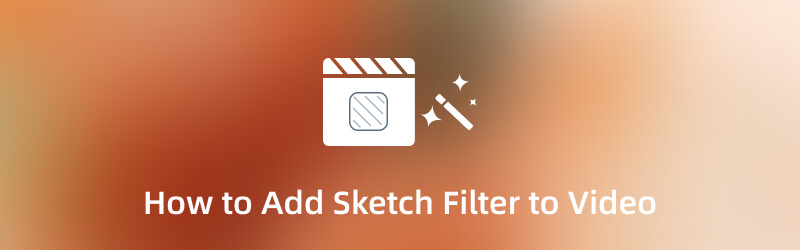
CONTEÚDO DA PÁGINA
Parte 1. O que é filtro de esboço
Um filtro de esboço é semelhante aos desenhos de esboço ou pinturas usuais que vemos pessoalmente. É um trabalho inacabado, mas algumas partes estão destacadas e devem ser feitas posteriormente. Na edição de vídeo, um filtro de esboço é usado para aplicar a um vídeo para torná-lo parecido com um desenho. Ele transformará o conteúdo do seu vídeo em uma versão de desenho a lápis. O filtro de esboço é comumente acessível a diferentes aplicativos com uma seção de filtro integrada e possui muitos tipos aplicados abaixo dele. Se você deseja que seu vídeo pareça uma obra de arte, pode contar com este.
Parte 2. Como adicionar filtro de esboço ao vídeo offline
Atualmente, são lançados muitos aplicativos que podem ser acessados online ou offline. Você não teria mais dificuldade em pesquisar porque há muitos aplicativos acessíveis que você pode encontrar online. Se você está procurando um aplicativo, é melhor que você possa usá-lo mesmo que não esteja conectado à internet. Com isso, você pode usar o aplicativo sem internet para carregar suas funcionalidades e obter seu produto sem complicações. Esta parte fornecerá aos aplicativos um filtro de esboço integrado que você pode usar e adicionar ao seu vídeo. Para conhecê-los, prossiga para as informações a seguir.
1. Vidmore Video Converter
Se você quer um programa que funcione sem internet, pode contar com Vidmore Video Converter. Este programa não exige que você se conecte a uma conexão com a Internet para atingir seu objetivo. A única coisa que você precisa fazer é baixar o programa para o seu computador. Além disso, é melhor editar usando uma tela maior para ver as alterações. Este programa possui uma interface amigável que é fácil de usar e dominar. Você não precisa ser um editor experiente para usar este programa. Mesmo se você for iniciante nesse campo, poderá controlar rapidamente os recursos integrados e as ferramentas de edição. O bom deste programa é que ele possui vários recursos integrados, como um conversor, temas prontos e criadores de colagens. Além disso, possui uma seção onde estão localizadas ferramentas adicionais que você pode acessar. Além disso, possui uma seção de filtro, especificamente um filtro de esboço, que você pode adicionar ao seu vídeo. Para saber como obter uma versão de desenho a lápis do seu vídeo usando o efeito de esboço, siga as etapas apresentadas.
Passo 1. Baixe e instale o Vidmore Video Converter
Para ter acesso total, baixe e instale o programa em sua área de trabalho. Após o processo de instalação, abra o programa para iniciar o procedimento.
Etapa 2. Adicione seu vídeo
Assim que o programa for aberto, sua tela já estará no MV aba. Para enviar seu vídeo, clique no botão (+) e ele abrirá a pasta da área de trabalho. Selecione um vídeo da sua pasta para adicionar um filtro de esboço. Depois disso, seu vídeo é adicionado à linha do tempo e você pode vê-lo sendo reproduzido na tela de visualização.

Etapa 3. Adicione efeitos ao seu vídeo
Acerte o Editar botão acima do seu arquivo de vídeo, direcionando você para outra janela de tela. Na barra de menu superior, vá para Efeito & Filtro seção. Nesta seção, você verá as telas posicionadas da esquerda e da direita. A esquerda é o seu vídeo original e a direita é onde você verá as alterações feitas durante a edição. Vá para a seção Filtros e procure por Esboço para atingir seu objetivo. O filtro de esboço é colocado nos primeiros quatro filtros disponíveis na seção. Clique no filtro Esboço e veja as alterações na tela de visualização à direita. Além disso, você pode alterar os efeitos básicos arrastando o ponto na barra de linhas da esquerda para a direita. Quando estiver satisfeito com a aparência, clique no botão Está bem botão para salvar as alterações.

Etapa 4. Exportar seu vídeo
Quando terminar, clique no Exportar botão no canto inferior direito da interface para salvar seu vídeo com o filtro de efeito de esboço.
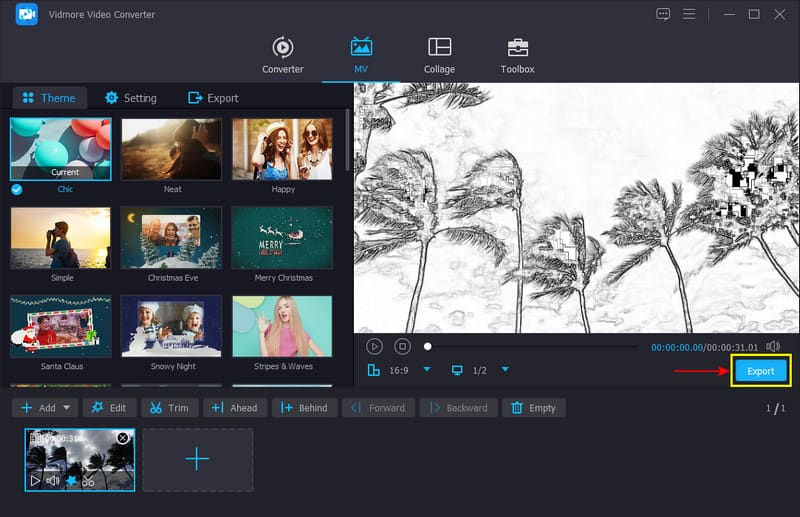
2. Snapchat
Snapchat é um aplicativo para comunicação e tirar fotos e vídeos. Ele tem uma câmera embutida que permite aos usuários tirar fotos e vídeos. Além disso, possui milhões de filtros integrados que você pode usar e aplicar ao seu vídeo. Um filtro que você pode acessar a partir deste aplicativo é o filtro de esboço. Se você quiser saber como adicionar um filtro de esboço de vídeo usando este aplicativo, siga as etapas fornecidas.
Passo 1. Abra seu aplicativo Snapchat usando seu dispositivo móvel e ele o levará à seção da câmera.
Passo 2. Na tela, clique no Sorriso ícone ao lado do botão da câmera. A seguir, clique no Explorar botão para pesquisar filtros. Na barra de pesquisa, digite Esboçoe escolha um filtro de esboço de sua preferência. Depois disso, faça um vídeo de si mesmo ou do ambiente usando o filtro de esboço.
Etapa 3. Quando terminar, clique no Salve botão para exportar seu vídeo para a galeria do telefone.

Parte 3. Como adicionar filtro de esboço ao vídeo online
Se você deseja adicionar um filtro de esboço online, pode contar com o Capcut Free Online Video Editor. Esta plataforma de edição baseada na web é usada para criar e editar vídeos gratuitamente. Você pode criar de forma impressionante usando esta ferramenta online, seja iniciante ou profissional. Essa ferramenta baseada na Web possui efeitos integrados que incluem efeitos de esboço. Siga as etapas apresentadas para aprender como adicionar efeitos de esboço usando esta ferramenta.
Passo 1. Em primeiro lugar, visite o site oficial para ter acesso total. Clique no Edite um vídeo gratuitamente agora botão na interface principal para direcioná-lo para a seção de edição. Depois disso, clique no botão (+) sob a tela em branco e Crio botão.
Passo 2. Uma vez na seção de edição, clique no botão Envio botão, Locale, em seguida, selecione um vídeo da sua pasta. Depois, dirija-se ao Efeitos seção, procure Quadrinho e então escolher Esboço P&B filtro. Uma vez feito, você pode ver as alterações na tela de visualização.
Etapa 3. Depois de resolvido, clique no botão Exportar botão para salvar seu vídeo editado com o efeito de filtro de esboço.
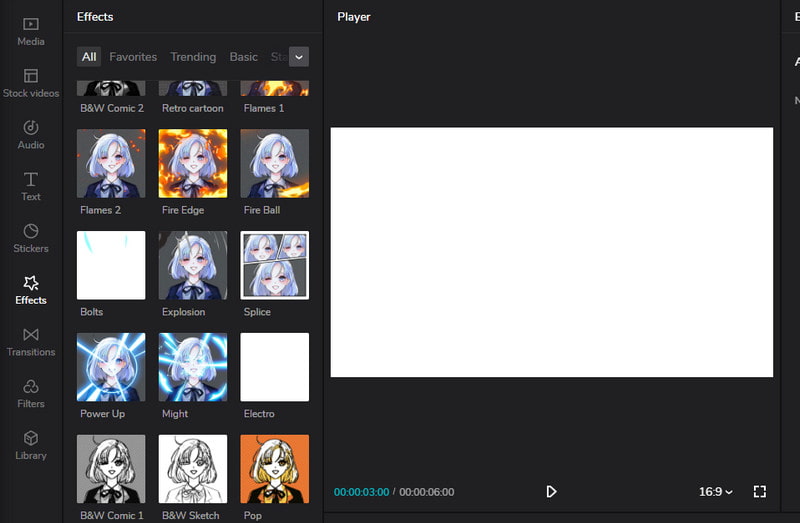
Parte 4. Perguntas frequentes sobre o filtro de esboço de vídeo
O que é filtro Sketch no Photoshop?
O filtro Sketch foi inicialmente introduzido no Photoshop CS6 como parte do grupo de filtros Oil Paint. Você pode ver o filtro Esboço na seção Filtro e, em seguida, na seção Pintura a óleo. Mas se você estiver usando a versão mais recente do aplicativo, poderá encontrar o filtro Sketch em Filter, próximo a Artistic e depois Sketch.
Quais são os tipos de filtro de esboço no Photoshop?
Baixo relevo, carvão, caneta gráfica, papel de nota, gesso e carimbo são alguns dos filtros de esboço disponíveis no Photoshop.
Como você usa filtros de esboço no Instagram?
Vá para a seção de filtros do Instagram, tire uma foto usando outro filtro, clique no nome e prossiga para Try Effect. Depois disso, você verá Efeitos do navegador, onde procurará Sketch Face.
Conclusão
Hoje em dia, você pode adicionar e aplicar diferentes filtros ao seu vídeo. Se você quiser mudar a aparência do seu vídeo para algo que deseja, pode contar com filtros. Isso mudará toda a aparência do seu vídeo se você aplicar um filtro. Neste post, você aprendeu como aplicar um esboço de vídeo filtrar usando ferramentas off-line, on-line e móveis. Obtenha sua versão de desenho a lápis do seu vídeo usando um filtro de esboço com as ferramentas acima.


